AsahKreasi
– Ada berbagai teknik atau metode untuk memanipulasi dokumen di Microsoft Word yang harus dipelajari oleh para penggunanya. Satu dari metode tersebut melibatkan proses pembuatan empat lokasi tandatangan dalam Word.
Langkah-langkah untuk membuat 4 kolom tanda tangan dalam program Word akan sangat bermanfaat saat Anda merencanakan penyusunan beberapa jenis dokumen formal, seperti surat perjanjian, kontrak, kesepakatan bersama, serta persetujuan lainnya.
Dalam sejumlah dokumen tersebut, biasanya pengguna harus membentuk beberapa kolom untuk area tandatangan dari para pihak yang terkait. Jumlah kolom penandatan dalam dokumen ini dapat bermacam-macam dan bahkan mencapai empat kolom.
Di Word, pengguna dapat menciptakan dokumen yang berisi empat kolom untuk tandatangan, atau bahkan lebih banyak lagi. Karena alasan ini, sangat penting bagi pengguna untuk mempelajari bagaimana membuat Empat lokasi tandatangan dalam program Word tersebut.
Selanjutnya, bagaimana caranya agar bisa menciptakan 4 area tandatangan dalam aplikasi Word? Bila Anda ingin mempelajari hal tersebut dengan lebih mendalam, mari kita lihat langkah demi langkah tentang cara membuat 4 kolom tandatangan pada dokumen Word berikut ini.
Cara merancang 4 area untuk menandatangani dokumen dalam aplikasi Word
Langkah untuk membuat 4 kolom tandatangan dalam Word sebenarnya sangat sederhana. Pada metode pembuatan 4 area tandatangan di Word tersebut, Anda dapat menggunakan fitur built-in berupa kotak teks atau Text Box.
Para pengguna dapat menyematkan sampai empat kotak teks dan melabeli setiap satu denga nama serta posisi penandatangan. Berikut ini merupakan petunjuk rinci tentang bagaimana Anda bisa menciptakan empat kolom tandatangan menggunakan fitur Text Box dalam program Microsoft Word:
1. Tambahkan Empat Kotak Teks.
2. Isikan Nama dan Jabatan Penandatangan pada Setiap Kotak tersebut.
3. Aturlah Ukuran dan Posisi dari Tiap Kotak agar Sesuai kebutuhan.
Petunjuk lebih lanjut untuk langkah-langkah di atas akan dibahas secara mendalam segera.
- Pindahkan kursor ke area dalam dokumen Microsoft Word yang akan Anda tempatkan dengan kolom untuk tandatangan.
- Klik pada tab Insert, kemudian pilih submenu “Shapes” dan klik ikon Text Box (biasanya terlihat seperti kotak dengan simbol huruf “A”).
- Setelah muncul kursor berupa tanda plus, harap lukislah sebuah persegi yang akan dijadikan area untuk mengatur kolom tandatangan.
- Setelah sebuah kotak selesai digambar, buat salinan dengan mengklik “Ctrl” dan “C” pada kotak yang telah dibuat itu.
- Selanjutnya, pasang salinan tersebut dengan mengklik tombol “Ctrl” dan “V”. Penyebab dari proses salin-dan-tempel adalah untuk memastikan bahwa dimensi setiap kotak kolom tanda-tangan kelak akan seragam.
- Salin dan tempel kotak teks tersebut sehingga membentuk empat kolom atau sebanyak jumlah nama yang jelas.
- Pindahkan dan susun kembali kotak teks tersebut sesuai dengan tata letak yang sudah diatur sebelumnya.
- Lengkapi kotak itu sesuai dengan format yang sudah diatur.
- Setelah formulir diisi dengan lengkap, klik pada tab “Shape Format”, kemudian pilih submenu “Shape Outline” dan klik opsi “No Outline”.
- Akhirnya, garis di dalam kotak teks akan disembunyikan agar hanya kolom untuk tandatangan yang terlihat, yakni berisi posisi dan nama jelas.
Tidak terlalu sulit kan untuk membuat 4 kolom tanda tangan dalam aplikasi Word? Mengikuti langkah-langkah tersebut, pemakai tidak akan kebingungan saat dituntut untuk menghasilkan dokumen yang memerlukan empat kolom tanda tangan atau bahkan lebih.
Pengguna dapat secara sederhana menciptakan empat kolom untuk tandatangan menggunakan opsi Text Box. Berikut ini adalah langkah-langkah dalam pembuatan empat area tandatangan di Word dengan praktis dan efisien.
Raih informasi terkini seputar teknologi dan perangkat elektronik favorit Anda setiap harinya. Segera daftar ke kanal WhatsApp KompasTekno. Cara melakukannya adalah dengan mengeklik tautan tersebut.
https://whatsapp.com/channel/0029VaCVYKk89ine5YSjZh1a
Anda perlu menginstal aplikasi WhatsApp terlebih dahulu di telepon seluler Anda.
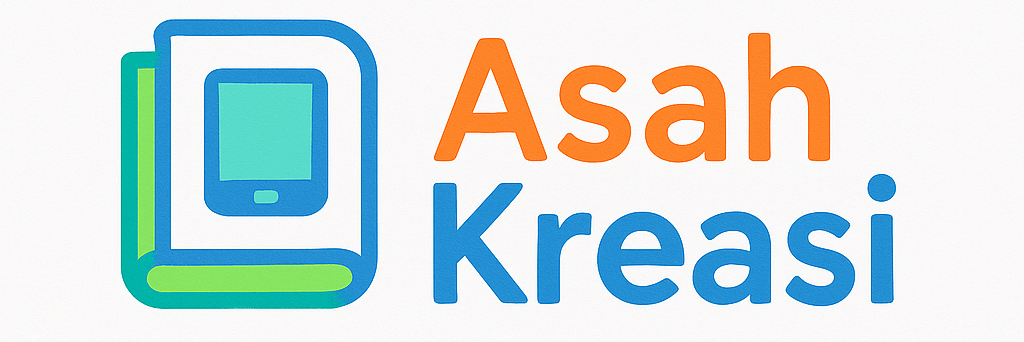
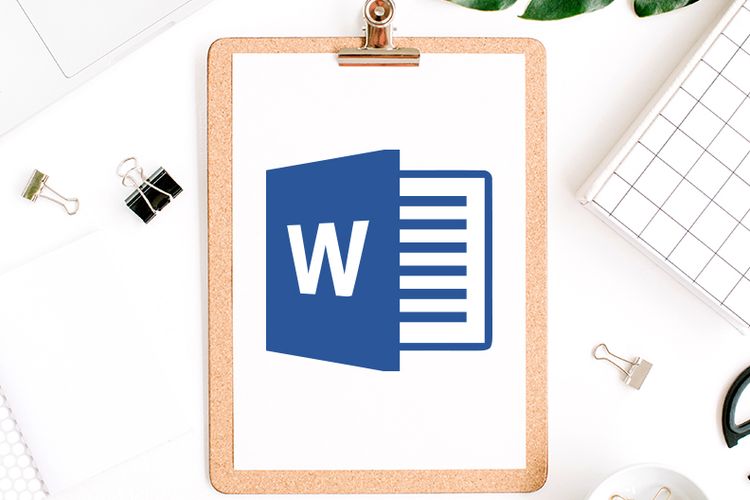

Leave a Reply